Понекад сте можда приметили да прегледачу Гоогле Цхроме треба пуно времена за учитавање веб странице. Када посматрате доњи леви угао прозора, видећете малу поруку која каже „Преузимање поруке проки скрипте“. Обично се ова порука види када први пут отворите веб страницу из прегледача. Једном када се страница учита, ова грешка се неће видети. После тога можете да прегледате било коју другу ствар на Интернету и ова грешка се неће видети док не затворите прегледач. Међутим, ако се радујете решавању овог проблема, прочитајте и следите кораке у наставку. У овом чланку ћемо разговарати о различитим начинима поправљања поруке скрипте за преузимање прокија на Гоогле Цхроме-у.
1. метод: Из поставки
1. корак: Затворите прегледач Цхроме. (Ако је уопште отворен)
Корак 2: Држите тастере Виндовс + Р.
Корак 3: Унесите мс-подешавања: проки и ударио Ентер
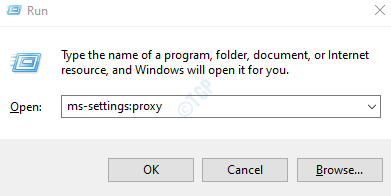
Корак 4: У оквиру аутоматског подешавања проксија, Искључи тхе Аутоматски откриј поставке. (Дугме ће сада бити приказано у белој боји)

Корак 5: Поново отворите прегледач Гоогле Цхроме.
2. метод: Из Интернет својстава
Корак 1: Притисните тастере Вин Кеи и Р. заједно
Корак 2: Укуцајте инетцпл.цпл и ударио Ентер кључ

Корак 3: У прозору Интернет Пропертиес идите на Везе таб
Корак 4: Кликните на ЛАН поставке дугме
Корак 5: Појавиће се прозор Поставке локалне мреже (ЛАН)
Корак 6: Опозовите избор тхе Аутоматски откриј поставке
Корак 7: Кликните на У реду
Корак 8: Поново кликните на У реду у прозору Интернет Пропертиес

Корак 9: Затворите и поново отворите прегледач Цхроме.
3. метод: Из Цхроме подешавања
1. корак: Отворите прегледач Гоогле Цхроме
Корак 2: У горњем десном углу прозора кликните на Мени
Корак 3: Изаберите Сеттингс из менија

Корак 4: У прозору Сеттингс, у левом бочном менију, кликните на Напредно
Корак 5: Затим кликните на Систем

Корак 6: Изаберите са десне стране Отворите подешавања проксија на рачунару
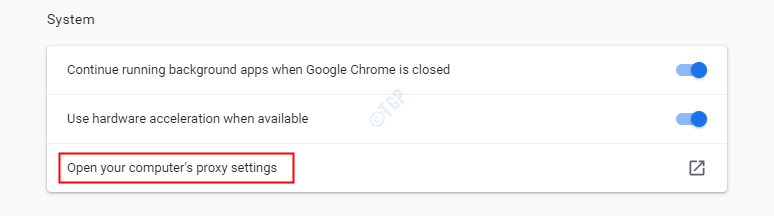
Корак 7: Ово отвара прозор Интернет Пропертиес. Пратите кораке 4 до 9 да бисте решили проблем.
То је све. Надамо се да је овај чланак информативан. Хвала вам за читање.
Молимо вас да коментаришете и јавите нам да ли сте успели да решите проблем.


![Како блокирати веб локацију у Цхроме-у [4 начина]](/f/54855bc227a7162f6935d2f1554ab908.png?width=300&height=460)